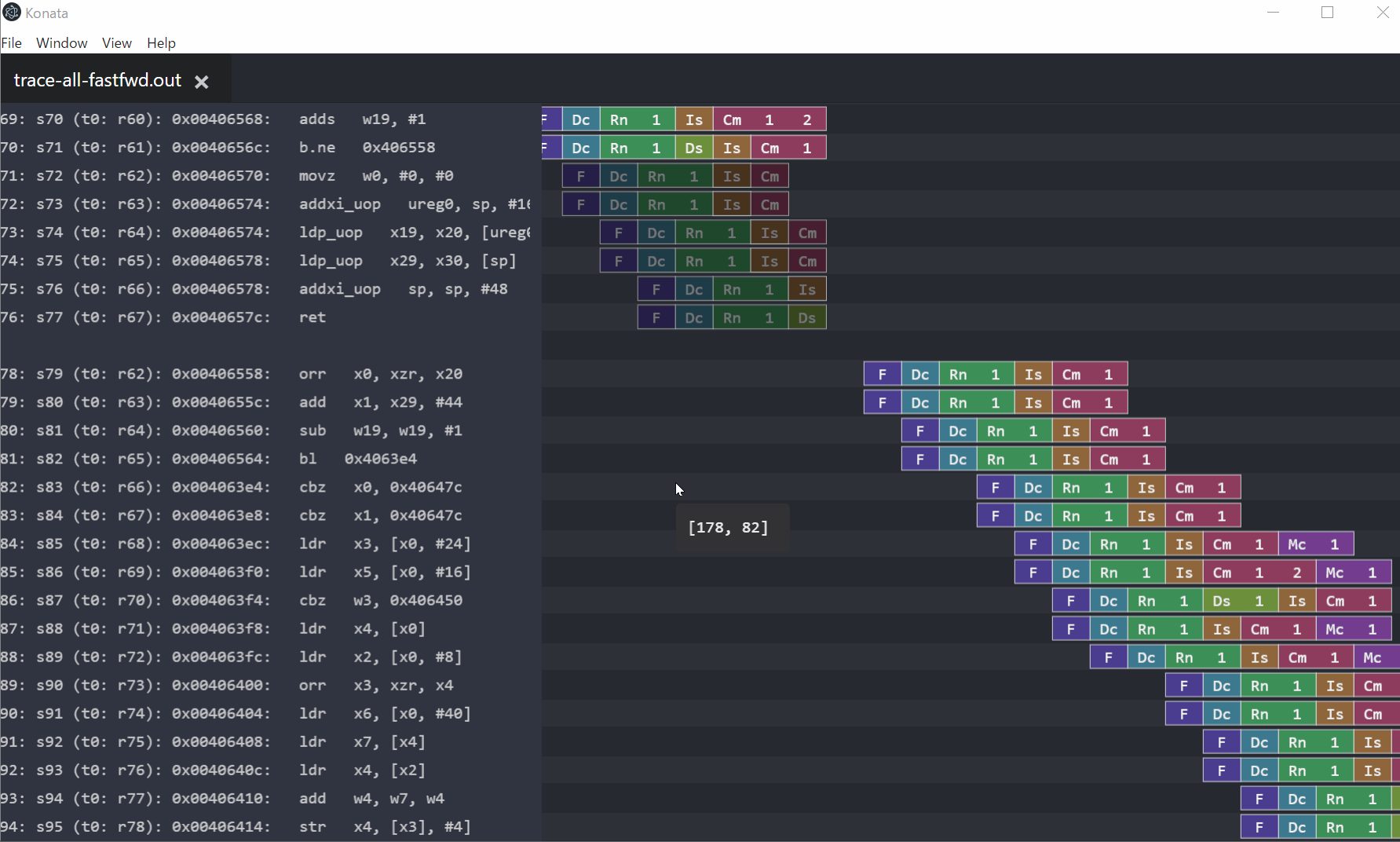Коната
- Konata — это визуализатор конвейера инструкций для форматов Onikiri2-Kanata/Gem5-O3PipeView.
- Презентация учебного пособия по ASPLOS 2018 по изучению gem5 находится здесь.
- Формат Оникири2-Каната описан здесь. Он может представлять более детальное поведение конвейера, чем Gem5-O3PipeView.
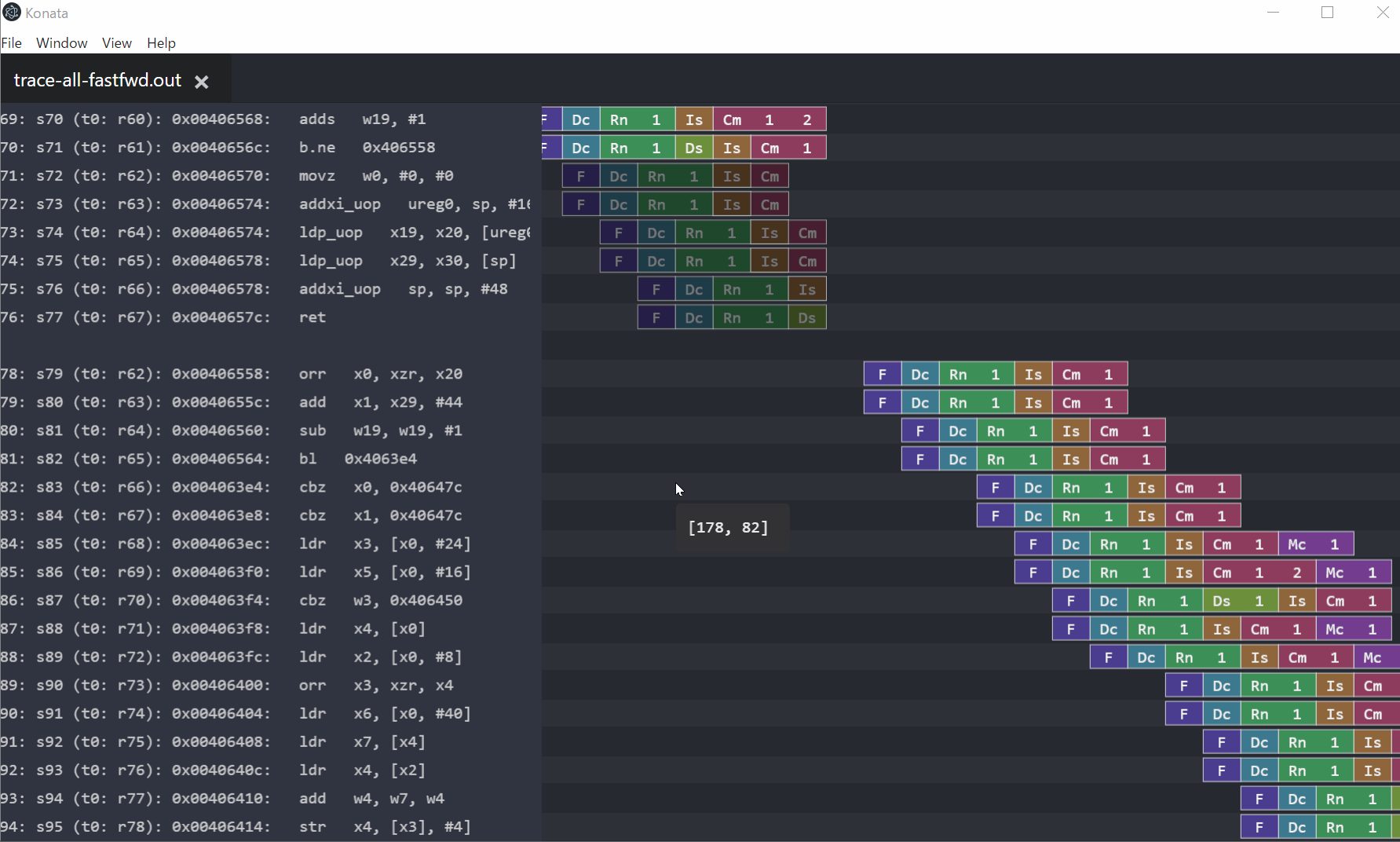
Установка
Есть два способа запустить Konata. Если вам не удалось запустить готовый двоичный файл, попробуйте второй способ.
- Распакуйте архив и запустите исполняемый файл (konata.exe или konata).
- Предварительно созданные двоичные файлы доступны здесь.
- Запускаем из этого репозитория.
- Установите node.js с https://nodejs.org.
- Клонируйте этот репозиторий.
- Запустите install.bat (Windows) или install.sh (Linux/MacOS).
- Запустите Konata из konata.vbs (Windows) или konata.sh (Linux/MacOS).
Использование
Базовый
- Создайте журнал трассировки из gem5 с моделью ЦП O3.
- Выполните gem5 со следующими флагами
- Этот пример взят с http://www.m5sim.org/Visualization.
$ ./build/ARM/gem5.opt
--debug-flags=O3PipeView
--debug-start=<first tick of interest>
--debug-file=trace.out
configs/example/se.py
--cpu-type=detailed
--caches -c <path to binary>
-m <last cycle of interest>
- Загрузите сгенерированный «trace.out» в Konata.
- из меню в окне или с помощью перетаскивания
- Если вы используете
O3CPUAll , а также O3PipeView следующим образом, Konata отображает более подробный журнал ЦП и визуализирует зависимости между инструкциями. --debug-flags=O3PipeView,O3CPUAll
Клавиатура
- колесо мыши вверх, клавиша вверх: прокрутка вверх
- Колесо мыши вниз, клавиша вниз: прокрутка вниз
- Ctrl+колесо мыши вверх, клавиша «+», Ctrl+клавиша вверх: увеличение масштаба
- Ctrl + колесо мыши вниз, клавиша «-», Ctrl+клавиша вниз: уменьшение масштаба
- Ctrl + F, F3, Shift+F3: найти строку
- F1, ctrl+shift+p: открыть палитру команд.
Советы
- Если вы пропустили конвейеры на правой панели, вы можете перейти к конвейерам, нажав «Настроить положение» в контекстном меню.
- Вы можете визуально сравнить две трассировки следующим образом:
- Загрузите два файла трассировки
- Щелкните правой кнопкой мыши и выберите «Синхронизированная школа» и «Прозрачный режим».
- Щелкните правой кнопкой мыши и выберите цветовую схему.
- Перейдите на другую вкладку и отрегулируйте положение в прозрачном режиме.
- Если вы не можете запустить Konata, попробуйте установить следующие среды выполнения (или попробуйте установить последнюю версию Google Chrome, поскольку он использует те же среды выполнения).
sudo apt install
libgconf-2-4
libgtk-3-0
libxss1
libnss3
libasound2
libx11-xcb1
libcanberra-gtk3-module
libgbm-dev
- В режиме
O3CPUAll Konata связывает каждую строку в файле трассировки с каждой инструкцией, отслеживая [sn:<serial number>] . Если вы выводите пользовательский журнал с указанной выше серийной информацией, Konata покажет ваш пользовательский журнал.
Разработка
- Установите зависимые среды выполнения следующим образом или используйте Dockerfile, включенный в дерево исходного кода.
# Install node.js/npm
sudo apt install nodejs
# Install electron/electron-packager
# Since electron is huge, they are installed globally.
npm -g install electron
npm -g install electron-packager
# Run and build
make init # Setup libraries
make # Run Konata
make pack # Build & pack Konata for Windows/Linux/Mac
Лицензия
Copyright (C) 2016-2022 Рёта Сиоя [email protected]
Это приложение выпущено под лицензией BSD из 3 пунктов, см. LICENSE.md. Это приложение объединяет ELECTRON и многие сторонние пакеты в соответствии с лицензиями, представленными на THIRD-PARTY-LICENSES.md.